2025 Avtor: Howard Calhoun | [email protected]. Nazadnje spremenjeno: 2025-01-24 13:25:06
V našem času vsi vedo, kako izgleda oznaka rublja. Simbol te valute si lahko ogledate v članku. V njej ne bomo govorili le o njeni zgodovini. Povedali vam bomo tudi o tem, kako vnesti simbol rublja v polje za vnos besedila. Simbol na tipkovnici seveda ni določen, vendar še vedno obstajajo načini za vnos. V tem članku si jih bomo ogledali vse.
Zgodovina izvora simbola
Na začetku je seveda vredno biti pozoren na zgodovino nastanka simbola. Oznaka rublja kot valute se je pojavila v daljnem trinajstem stoletju. In skoraj takoj se je pojavila potreba po zmanjšanju. Različic je bilo veliko, a prva znana različica, ki nam je postala znana, je bila kombinacija dveh črk - "p" in "y". Eno je mogoče nedvoumno reči: ta okrajšava se je pojavila kot posledica razvoja takratnega pisnega jezika v ruščini. Mimogrede, ta okrajšava je nastala v 17. stoletju in se je uporabljala do 19.
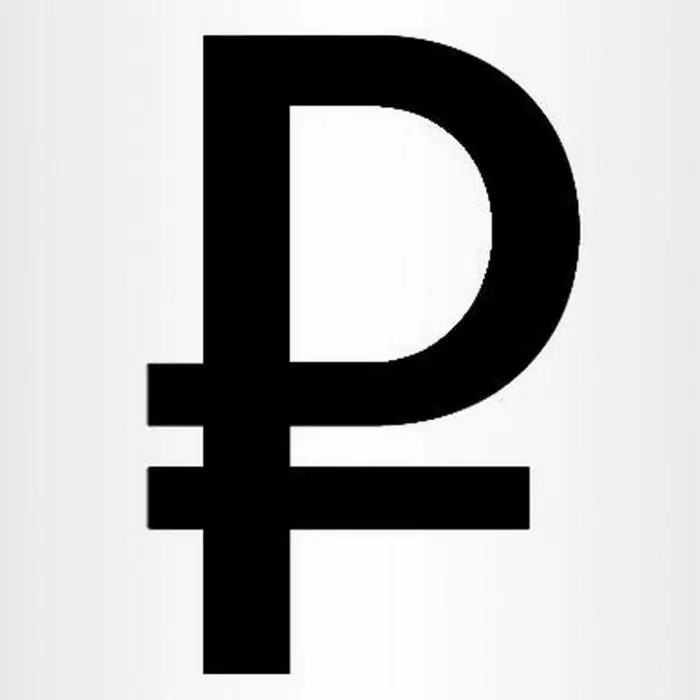
V našem času je druga oznaka rublja simbol "₽". Vendar je vredno omeniti, data črkovanje je pomembno samo za bankovce ruskega izvora in vsi vedo, da se rubelj uporablja v treh državah: Rusiji, Belorusiji in v nepriznanem Pridnestrju. Za vsako državo je drugače.
- v Belorusiji - "Br";
- v Pridnestrju - "P" s črto, ki se nahaja navpično.
Toda v članku bomo govorili samo o ruskem rublju.
Prilepi s tipkovnice
Torej, glavno stvar smo že naredili, navedli smo oznako rublja. Simbol poznamo in zdaj je čas, da vam povemo, kako ga vnašati s tipkovnice. Prva metoda, ki jo bomo uporabili, se je pojavila relativno nedavno, leta 2013. Vendar je treba omeniti, da Microsoft tega simbola ni implementiral v vse svoje operacijske sisteme, ampak samo v trenutne.
Torej, če še naprej govorimo o označbi rublja, simbola na tipkovnici, kot je omenjeno zgoraj, ne boste našli. Tukaj boste morali uporabiti bližnjico na tipkovnici - "Image" + 8.
Vse je precej preprosto, po pritisku na ti dve tipki se bo na mestu, kamor postavite kurzor, natisnil simbol rublja. Vendar je treba omeniti, da je treba "Image" vpeti na desni, ne na levi, in številko osem vnesti na zgornji številski tipkovnici, sicer nič ne bo delovalo..
Vstavi z uporabo tabele simbolov
Najenostavnejši način vnosa simbola rublja je bil predstavljen zgoraj. Toda iz nekega razloga morda ne bo delovalo (zlomljen ključ ali zastarela različica sistema Windows). Kaj storiti, če morate nujno vnesti simbol rublja?Pri tem vam bo pomagal simbol v Wordu. Torej, zdaj si oglejmo način, kako vstaviti simbol rublja v dokument z uporabo tabele simbolov v Wordu.
To se naredi precej preprosto, glavna stvar za vas je, da najprej odprete mizo. Če želite to narediti, pojdite na zavihek "Vstavi". Zdaj morate v orodni vrstici najti gumb "Simbol". Kliknite nanjo in v spustnem meniju izberite »Drugi simboli«. Vizualno lahko vidite celoten postopek na spodnji sliki.
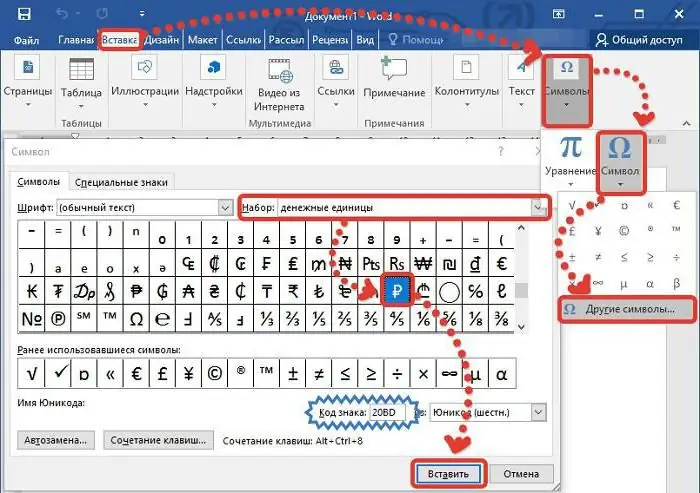
Zdaj imate želeno mizo. Kot lahko vidite, je nepredstavljivo veliko znakov, ročno iskanje pravega bo trajalo dolgo. Za lažje iskanje lahko na spustnem seznamu "Nastavi" izberete "Valuta". Po tem se bodo pred vami pojavili simboli valut različnih držav. Poiščite želenega in kliknite gumb "Vstavi". Bodite pozorni na kodo znaka, kasneje vam bo prišla prav.
Uporaba šestnajstiške kode
Se spomnite tiste kode, ki bi jo morali pogledati? Prav on je šestnajstiška koda tega znaka. Zdaj pa poglejmo, kako ga je treba uporabiti za vnos simbola rublja.
In tukaj praktično ni ničesar storiti, samo vnesti morate kodo in pritisniti "Image" + X. Za večjo jasnost pa si oglejmo primer.
Recimo, da ste vnesli številko v "Word" in želite na koncu postaviti simbol rublja. Če želite to narediti:
- postavite kazalec na pravo mesto;
- vnesite"20BD";
- Pritisnite ALT+X.
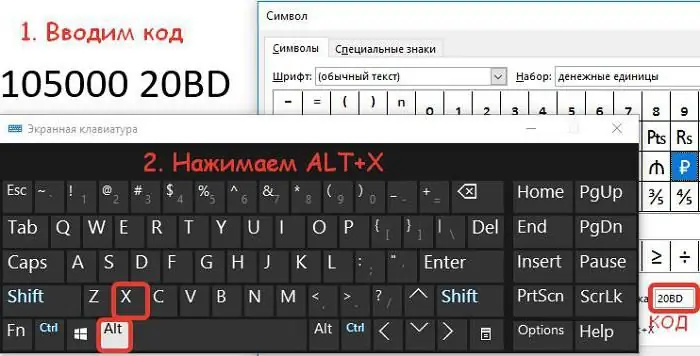
Po tem se bo koda spremenila v znak, ki ga potrebujemo. Če želite izvedeti druge kode znakov, si jih za to lahko ogledate v tabeli z znaki, tako da preprosto označite želeni element. V polju »Koda znaka« bo prikazan niz štirih znakov, ki je šestnajstiška koda izbranega znaka.
Uporaba odložišča
No, zadnji način je na splošno za lene, čeprav malo ljudi ve zanj. Z odložiščem lahko v dokument vstavite ne samo znak za tiskanje, temveč tudi sliko tega znaka. Če želite to narediti, morate sliko ali simbol najprej postaviti v odložišče, torej preprosto kopirati. Ko je želeni predmet v medpomnilniku, se prepričajte, da tam ne kopirate ničesar drugega, sicer nič ne bo delovalo.
Po tem odprite program ali stran, kjer boste vnesli znak, prilepite kopirani predmet s kombinacijo CTRL + V ali kontekstnim menijem.
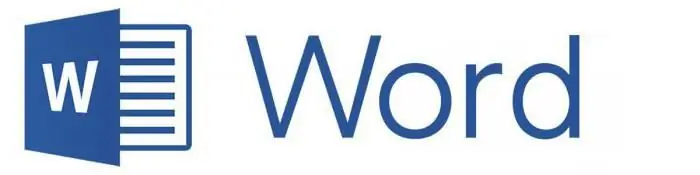
Mimogrede, ta članek lahko uporabite za kopiranje želenega gradiva. Tukaj je sam simbol - "₽". Mimogrede, na ta način je mogoče kopirati kateri koli znak ali sliko.
Priporočena:
Industrija ZDA kot simbol intenzivne razvojne poti države

Industrija ZDA je velikan, na katerem temelji gospodarstvo države. Svetovni trg oskrbuje z ogromno količino hrane in drugih proizvodov svoje proizvodne dejavnosti
Oznaka yuan (Yuán). Valute sveta - oznake
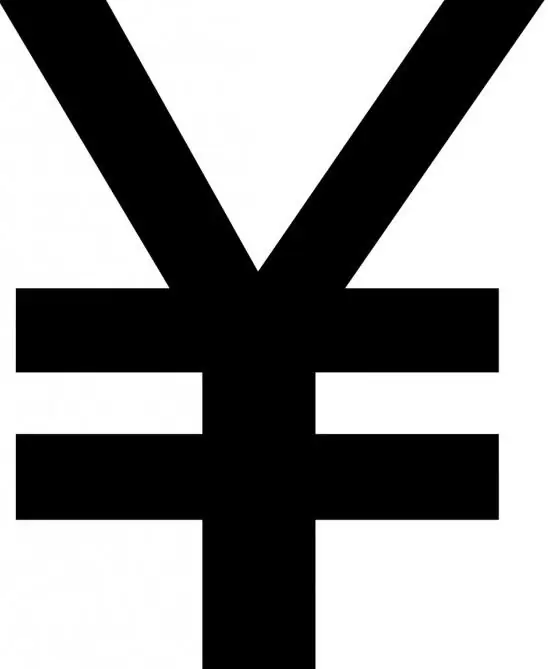
Zanimiv in uporaben članek o tem, kako lahko simbol vpliva na blaginjo. Starodavna kitajska civilizacija, ki ima v lasti znanje Feng Shuija, je celo pravilno izbrala oznake za svojo valuto, kar se je izkazalo za pomemben korak za uspeh. Tukaj si lahko preberete, kaj pomenijo simboli kitajskega juana in na kaj smo bili pozorni pri njihovi izbiri
Grafična oznaka rublja. Mednarodna oznaka rublja

Grafična oznaka rublja ima obliko cirilice "R", ki je prečrtana na dnu kraka. Ta simbol, ki je bil razvit v 6 letih, pooseblja zanesljivost ruske valute
Devalvacija beloruskega rublja v letu 2015. Kakšna je devalvacija beloruskega rublja in kako ogroža prebivalstvo?

Devalvacija beloruskega rublja v letu 2015 bo imela zelo resne posledice za prebivalstvo. Kriza lahko zajame ne le realne sektorje gospodarstva, ampak tudi bančni sektor, nepremičnine
Spreminjajoči tečaj rublja - kaj to pomeni? Kaj ogroža spremenljivi tečaj rublja?

Drabajoči menjalni tečaj rublja je odsotnost kakršnega koli nadzora Centralne banke Rusije nad nacionalno valuto. Inovacija naj bi stabilizirala in okrepila valuto, pravzaprav je učinek povsem nasproten

